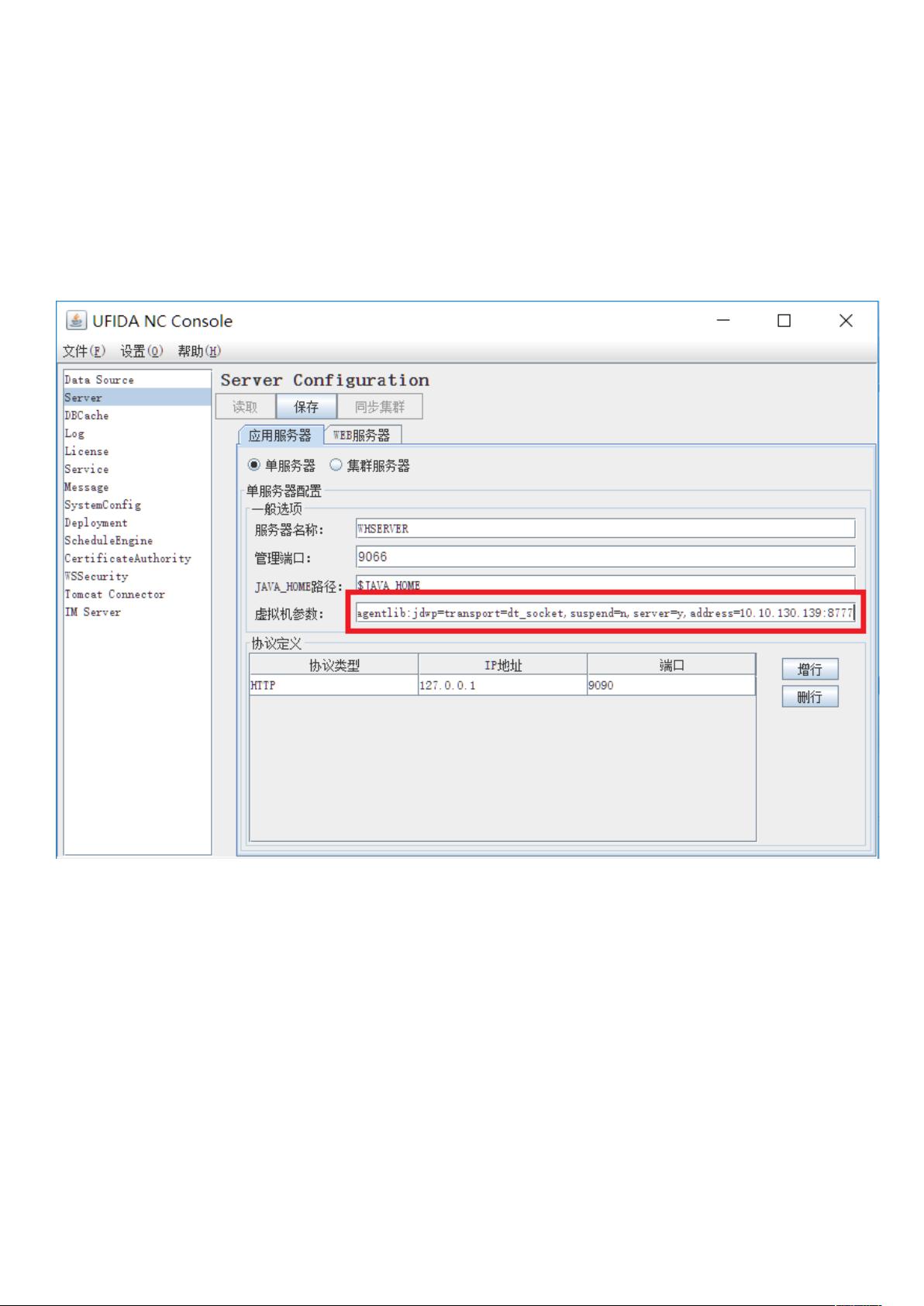Eclipse远程调试:Java环境的IP与端口配置详解
需积分: 50 43 浏览量
更新于2024-09-08
收藏 1.02MB DOCX 举报
Java开发环境Eclipse中的远程调试是一个非常实用的功能,特别是在复杂的分布式系统或者生产环境中,能够帮助开发者定位难以复现的问题。本文主要介绍了如何在NC开发环境下配置Eclipse进行远程调试,以及在不同的服务器环境,如Java WebSphere Application Server (WAS) 和本地开发环境中的具体步骤。
首先,对于NC开发环境,你需要在运行服务器的配置中添加JDWP(Java Debug Wire Protocol)参数。通过运行`./bin/ncSysconfig`脚本,修改JVM启动参数,添加`-agentlib:jdwp=transport=dt_socket,suspend=n,server=y,address=10.10.130.139:8777`,这会开启一个监听在指定IP地址和端口(例如10.10.130.139:8777)的调试服务器。确保在启动服务器时,`startup.bat`脚本成功执行,并且在控制台能看到调试标志确认服务已启动。
在Eclipse中,你需要配置对远程服务器的调试连接。在项目属性或运行配置中,选择对应的服务器和端口(如10.10.130.139:8777),并启用远程调试功能。当服务器运行到设置好的断点时,Eclipse会自动连接并进入调试模式。同时,为了确保调试的顺利进行,Eclipse引用的NCHome路径要与服务器上的保持一致。
对于本地服务调试,可以通过类似的方法,只需将IP地址改为`127.0.0.1`,使用Eclipse的默认或自定义端口(例如8999)。在客户端代码中,通过添加`-Xdebug -Xrunjdwp:transport=dt_socket,address=127.0.0.1:8999`到启动参数中,开启本地的调试监听。
在WebSphere环境中,远程调试的配置更为直接。在管理控制台中,选择要调试的应用服务器,进入调试服务设置,勾选启动调试服务选项,并配置JVM调试端口(默认为7777)。务必确保该端口与其他服务不冲突。保存设置后,重启应用服务器,可能需要在操作系统层面重启WASBase版本,而在ND管理控制台则可以直接操作。
通过以上步骤,开发者可以在Eclipse中实现对NC环境、本地环境以及大型服务器环境下的Java代码的远程调试,提高开发效率和问题定位能力。在实践中,务必注意环境配置的一致性和端口的正确性,这样才能确保调试的顺利进行。
2013-09-15 上传
2021-03-12 上传
2019-06-01 上传
2011-07-24 上传
2019-08-10 上传
2018-01-19 上传
2023-02-09 上传
lizcyy
- 粉丝: 0
- 资源: 3
最新资源
- BottleJS快速入门:演示JavaScript依赖注入优势
- vConsole插件使用教程:输出与复制日志文件
- Node.js v12.7.0版本发布 - 适合高性能Web服务器与网络应用
- Android中实现图片的双指和双击缩放功能
- Anum Pinki英语至乌尔都语开源词典:23000词汇会话
- 三菱电机SLIMDIP智能功率模块在变频洗衣机的应用分析
- 用JavaScript实现的剪刀石头布游戏指南
- Node.js v12.22.1版发布 - 跨平台JavaScript环境新选择
- Infix修复发布:探索新的中缀处理方式
- 罕见疾病酶替代疗法药物非临床研究指导原则报告
- Node.js v10.20.0 版本发布,性能卓越的服务器端JavaScript
- hap-java-client:Java实现的HAP客户端库解析
- Shreyas Satish的GitHub博客自动化静态站点技术解析
- vtomole个人博客网站建设与维护经验分享
- MEAN.JS全栈解决方案:打造MongoDB、Express、AngularJS和Node.js应用
- 东南大学网络空间安全学院复试代码解析